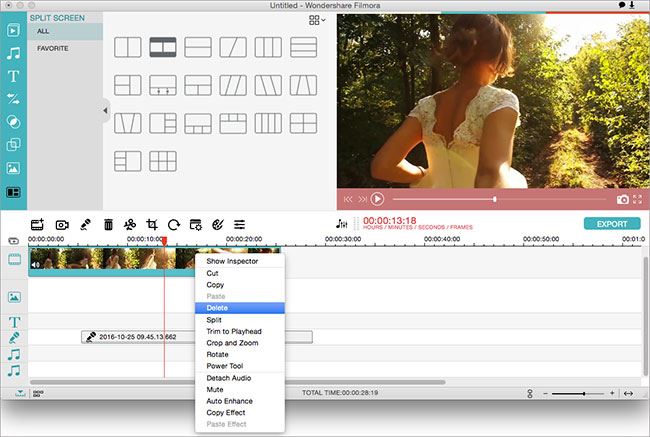Video Bijsnijden
Als een deel van de video niet goed voor je lijkt, kun je de video inkorten vanaf het begin of het einde. Het is vrij eenvoudig met Filmora Video Editor voor Mac.
Hoe je een Video kunt Bijsnijden
Nadat u de videoclip naar de tijdlijn hebt gesleept en neergezet, verplaatst u de cursor aan het begin of het einde van de video. En dan zie je een aanwijzer verschijnen. Beweeg de aanwijzer naar voren of naar achteren om het begin en einde van de video bij te snijden.
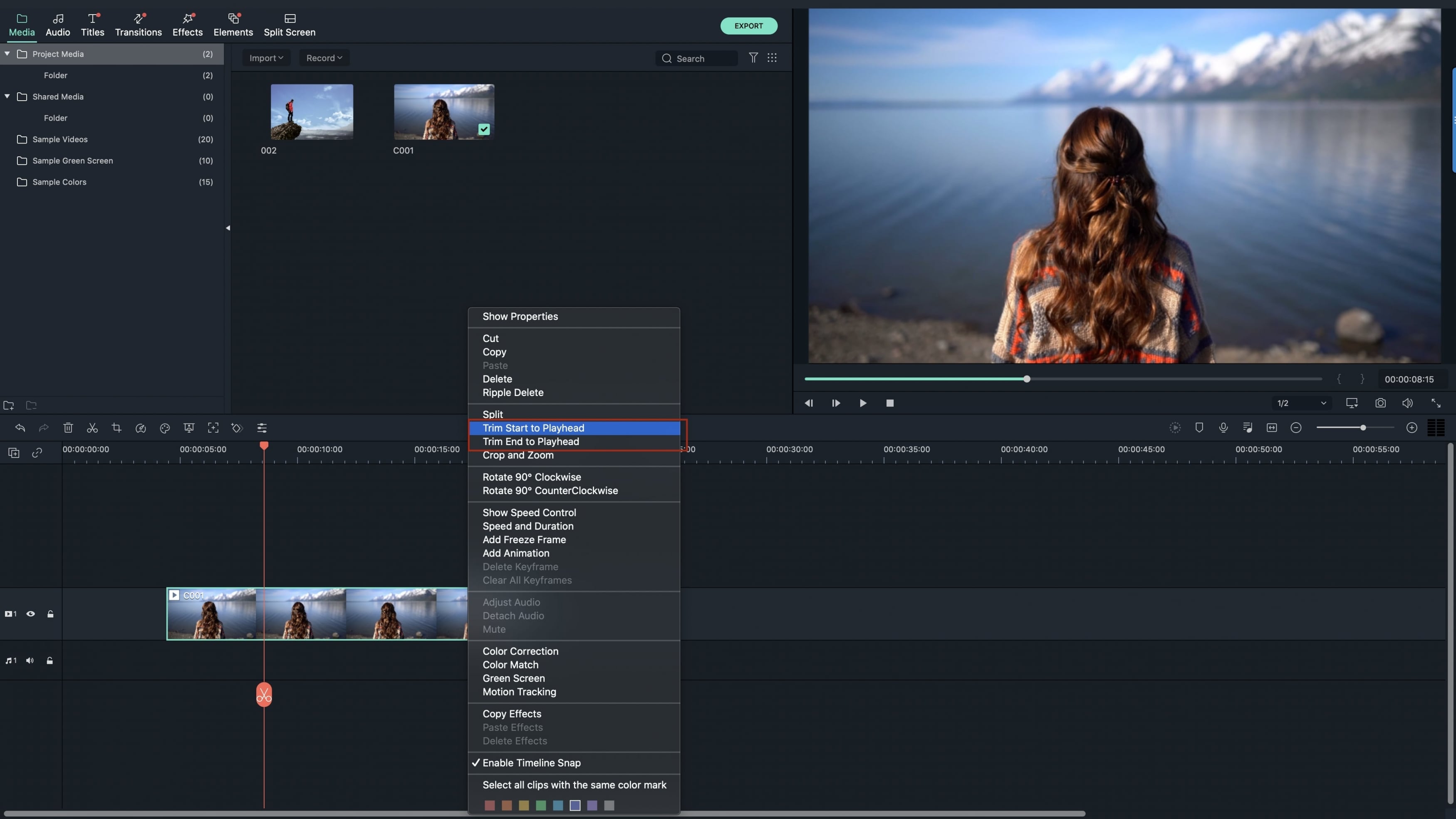
Een Middensectie van een Video Knippen
Als u een middelste gedeelte van de video wilt inkorten, moet u de video in een ander gedeelte splitsen en vervolgens dezelfde knipfunctie gebruiken. Laten we het gedeelte van 3 '2' '(3 minuten 2 seconden) tot 5'20' '(5 minuten 20 seconden) doorsnijden als voorbeeld. Om het te doen: verplaats de cursor naar 3' 2 '' (3 minuten) 2 seconden) van de videoclip in de tijdlijn en klik op het schaarpictogram. Verplaats de cursor dan naar 5'20 '' (5 minuten 20 seconden) en klik op het schaarpictogram. Klik daarna met de rechtermuisknop op het videogedeelte van 3'2 '' tot 5'20 '' en selecteer 'Verwijderen'.